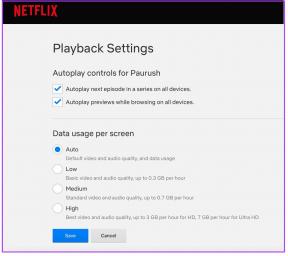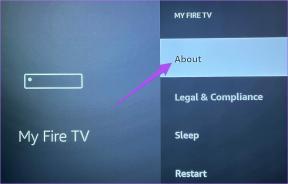SeaTools: تشخيص محرك الأقراص الثابتة للبيانات / القطاعات التالفة
منوعات / / December 02, 2021
شيء واحد نعرفه جميعًا عن الآلات والأدوات هو أنها عادة لا تدوم إلى الأبد. بغض النظر عن مدى حرص الشخص ، فإنهم جميعًا يتعرضون للبلى مع مرور الوقت وبالتالي يفشلون في العمل يومًا ما. نفس الشيء هو الحال مع جميع مكونات الكمبيوتر.

الصورة مجاملة: أوكوريو
إذا فشلت أجهزة مثل ذاكرة الوصول العشوائي وكاميرا الويب ولوحة اللمس في العمل ، فيمكن استبدالها في أقرب مركز خدمة ولكن ماذا لو تعطل القرص الصلب! بالطبع يمكنك شراء القرص الصلب الجديد وتثبيته دون أي جهد ولكن ماذا عن البيانات التي ضاعت إلى الأبد. لا يمكن المجازفة ، أليس كذلك؟ (نعم ، حسنًا ، ربما يمكنك ذلك إذا كنت نسخ إحتياطي للبيانات و إنشاء صور النظام بانتظام ، لكنها لا تزال مشكلة كبيرة)
أفضل طريقة لمنع (أو معرفة ما قبل حدوثه) فشل القرص هي إجراء فحوصات روتينية عليه. يعد تشخيص القرص الصلب للقطاعات التالفة بين الحين والآخر ممارسة جيدة. ال chkdsk يمكن للأمر أن ينجز هذا ولكن لفهم أفضل للموقف ، نوصيك بتقديم SeaTools لقطة.
SeaTools ، من سيجيت هو برنامج مجاني يساعد المستخدم على اختبار وتحليل قرصه الصلب على مستوى الأجهزة للعثور على الأخطاء والقطاعات التالفة. على الرغم من أنها أداة من Seagate Labs ، إلا أنها تعمل بشكل لا تشوبه شائبة على أي قرص ثابت بغض النظر عن الشركة المصنعة.
بعض الاقتراحات قبل البدء في تشخيص محرك الأقراص الثابتة
- الرجاء إغلاق جميع التطبيقات الأخرى قبل تشغيل التشخيص. تأكد من عدم تشغيل أي عملية غير ضرورية في الخلفية باستخدام مدير المهام.
- إذا كنت تقوم بتشخيص جهاز كمبيوتر محمول ، فتأكد من أنه لا يعمل بالبطاريات. تأكد من توصيله بمصدر طاقة.
- إذا كان لديك أي محرك أقراص خارجي متصل بجهاز الكمبيوتر ولا تريد تشخيصه ، فقم بإزالته بأمان قبل المتابعة
- أود أيضًا أن أقترح عليك الجلوس مع فنجان من القهوة أو بعض الوجبات الخفيفة قبل أن تبدأ. نعم ، إنها عملية تستغرق وقتًا (عادةً).
تشخيص القطاعات التالفة والمشاكل الأخرى في القرص الصلب
الخطوة 1: تنزيل وتثبيت SeaTools لنظام التشغيل Windows على حاسوبك. التثبيت بسيط للغاية ؛ كل ما عليك فعله هو اتباع التعليمات الموجودة في معالج التثبيت.
الخطوة 2: بمجرد تثبيت البرنامج بنجاح ، قم بتشغيله بامتيازات إدارية (انقر بزر الماوس الأيمن ، وانقر فوق تشغيل كمسؤول). ستظهر على واجهة البرنامج الرئيسية قائمة بجميع محركات الأقراص المكتشفة (الداخلية أو الخارجية) جنبًا إلى جنب مع الرقم التسلسلي المطابق ورقم الطراز وإصدار البرنامج الثابت والحالة.

الخطوه 3: حدد القرص الذي تريد التحقق من وجود أخطاء فيه بتحديد المربع المجاور له. انقر الآن على الاختبار الأساسي وحدد نوع الاختبار الذي تريد تشغيله. ال اختبار عام طويل يمنحك المعلومات الأكثر تفصيلاً ولكن قد يستغرق إكمالها ساعات.

ملحوظة: من فضلك لا تستخدم الاختبارات المتقدمة إذا لم يكن لديك أي فكرة عنها. أنا نفسي لم أجربها بسبب رسالة التحذير هذه.

الخطوة الرابعة: سيبدأ SeaTools الآن في تشخيص القرص الخاص بك. ستستغرق العملية بعض الوقت حسب جانب القرص الخاص بك. يمكنك القيام ببعض المهمات السريعة في هذه الأثناء أو الاستمتاع بقهوتك إذا جلست مع واحدة.
الخطوة الخامسة: بعد الانتهاء من التحليل إذا رأيت أ الممر الأخضر مكتوبًا في عمود حالة محرك الأقراص ، فلا داعي للقلق ، فالقرص باللون الوردي في حالته الصحية مع عدم وجود قطاعات سيئة على الإطلاق. إذا تم اكتشاف قطاعات تالفة أثناء تشخيص الاختبار ، فسيتوقف ذلك بحالة فشل ويصدر ملف كود اختبار SeaTools.

إذا أعطتك SeaTools إشارة حمراء فيما يتعلق بصحة القرص الثابت لديك ، فيجب عليك الاحتفاظ بنسخة احتياطية من جميع بياناتك المهمة على الفور والتفكير في استبدال القرص الثابت.
حكمي
SeaTools هي أداة جيدة وسهلة الاستخدام ولكن ربما يصعب فهمها (أعني النتائج التي تنتجها والطريقة التي تدير بها الاختبارات). في رأيي ، يجب أن يوفر البرنامج رؤية أفضل لجميع أنواع الاختبارات وأن يجعل نتائج الفحص أكثر وضوحًا ووضوحًا من وجهة نظر المستخدم. ومع ذلك ، فهي أداة ضرورية لمستخدمي Windows.